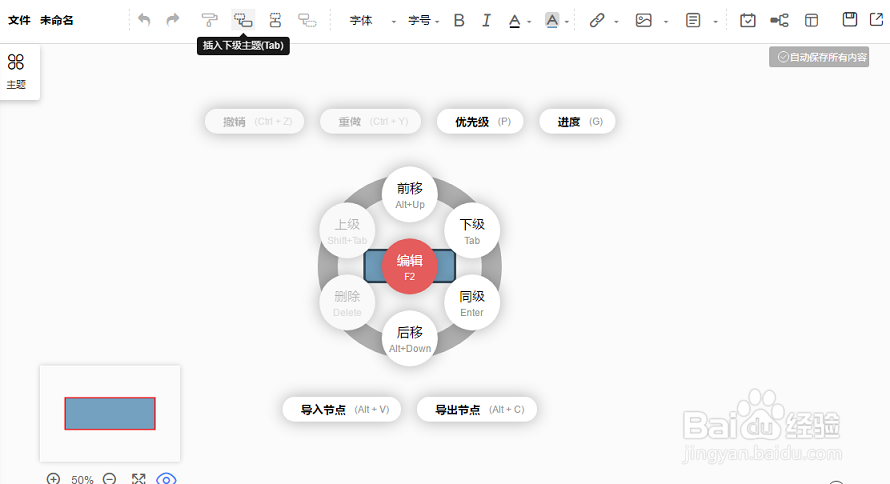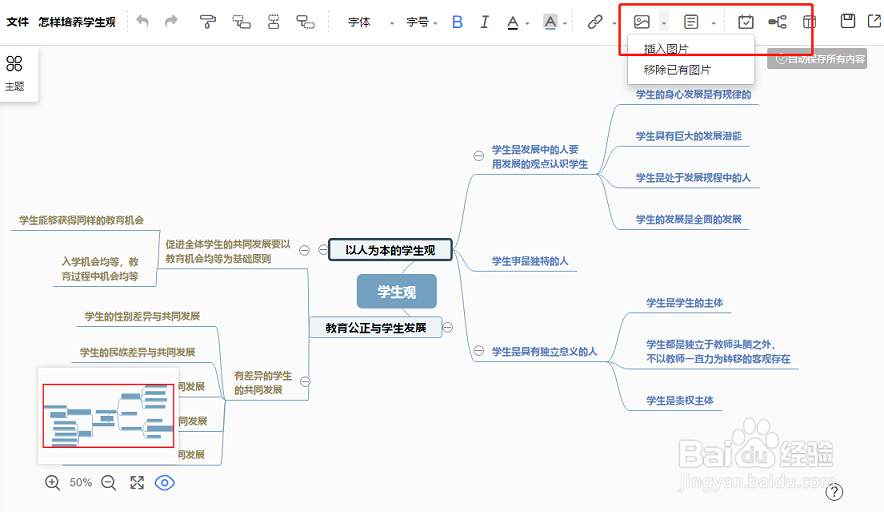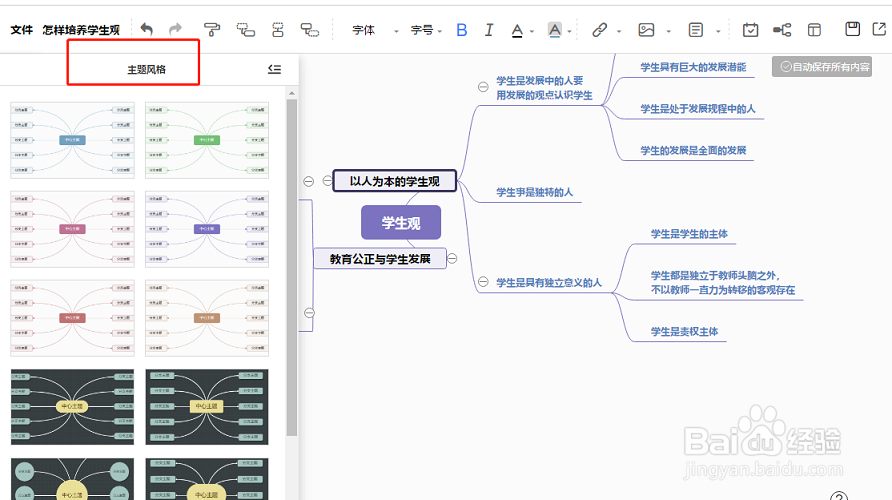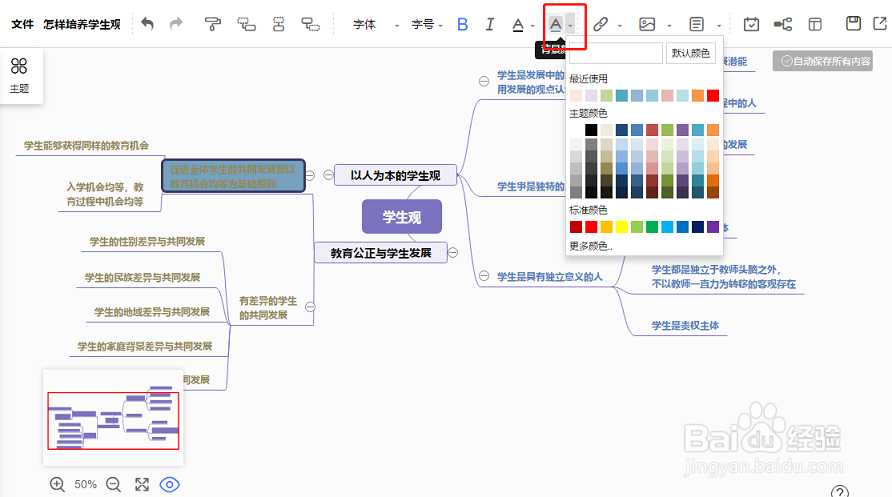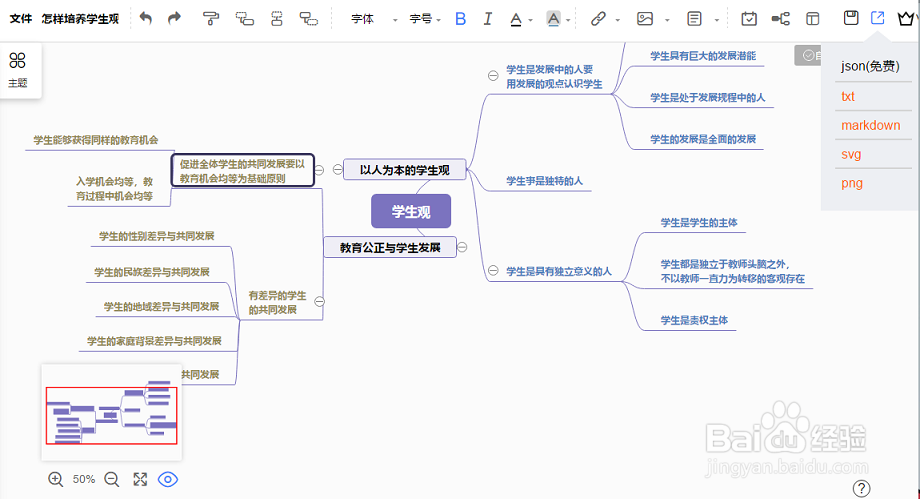思维导图怎么画好分享绘制思维导图教程
1、首先进入在线编辑页面中,选择页面中的立即体验操作点击新建思维导图。
2、新建之后会进入在线编辑思维导图面板中,一个完整的思维导图是由无数个节点组合在一起绘制而成,右键点击中心主题或者是在编辑面板的上方选择上下级节点添加即可。
3、接着用鼠标双击即可进行编辑修改内容,当然还可以在思维导图中添加一些图片,超链接,注释,备注等等。
4、在绘制思维导图时可以更换思维导图的主题风格,在编辑面板左侧主题字样按钮操作中进行修改。
5、思维导图的背景颜色要怎样填充呢?先选中需要添加背景颜色的节点,之后在编辑面板的上方选择需要的颜色点击即可。如下图所示。
6、绘制成功的思维导图可以导出进行储存使用,在面板的右上方选择导出操作之后选择导出格式就可以啦。
7、其实思维导图的绘制步骤大致可以总结为,新建思维思维导图,搭建思维导图框架,丰富思维导图这三个大的部分,上述绘制方法讲解的很清晰,希望可以给大家带来帮助。
声明:本网站引用、摘录或转载内容仅供网站访问者交流或参考,不代表本站立场,如存在版权或非法内容,请联系站长删除,联系邮箱:site.kefu@qq.com。
阅读量:84
阅读量:68
阅读量:88
阅读量:45
阅读量:44